Protections
Excel vous donne la possibilité de protéger votre travail, et ceci à plusieurs niveaux. Il est possible de protéger des cellules ou des plages de cellules, des feuilles, mais aussi la totalité de votre document. Cela peut s'avérer très pratique s'il est nécessaire qu'une personne puisse ne rentrer qu'un certain nombre d'informations ou pour lui donner un “droit de regard” sur un document spécifique.
Pour commencer, il faut bien comprendre un concept qui peut paraître quelque peu déstabilisant. Avant de pouvoir bloquer une partie ou l'entier de votre document, vous devez “debloquer” les cellules. De ce fait, vous permettez, en premier lieu, à quiconque de modifier votre fichier. Une fois cette action entreprit, il vous est possible de “bloquer” de manière plus ou moins spécifique vos cellules, feuilles ou document.
Pour cette première étape, dans l'onglet “Accueil”, il vous est possible de sélectionner la petite flèche en bas à droite du groupe d'outils “Police”. Une fois cette action entreprit, une fenêtre contextuelle s'ouvre. Le dernier onglet de cette fenêtre se nomme “Protection”. C'est ici qu'il vous faut déverrouiller les cellules de votre document.
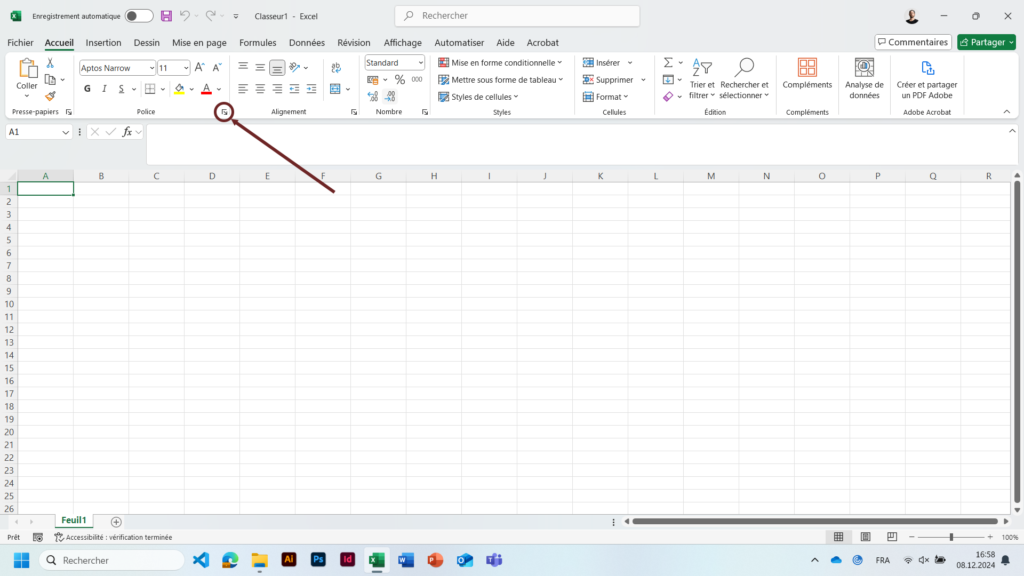
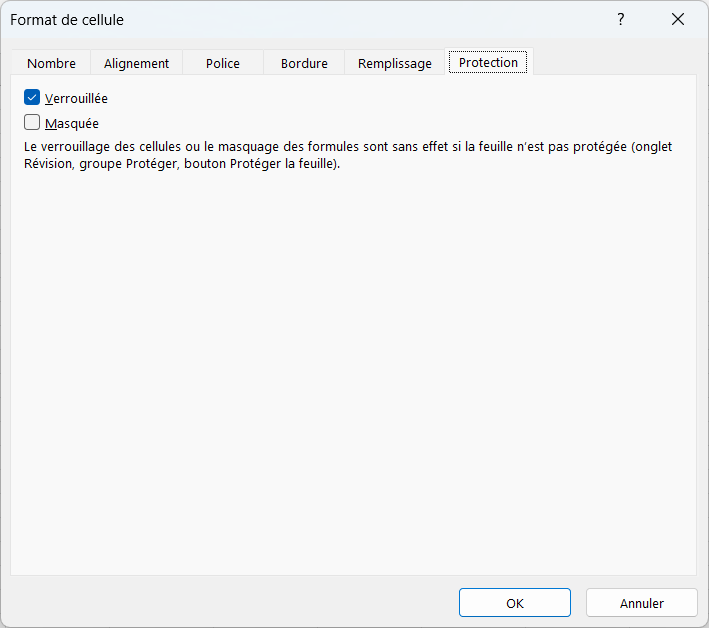
Une partie de votre document est donc maintenant déverrouillé. Il vous est maintenant possible de protéger des cellules, des feuilles ou l'entier de votre document. Pour ce faire, vous devez cliquer sur l'onglet “Révision” ou vous pouvez apercevoir, dans le ruban, un groupe d'outils “Protéger”. C'est ici que vous allez trouver de quoi protéger votre document. Quelle que soit la protection que vous choisissez, il vous faudra entrer un mot de passe. Cela sera ensuite la seule manière de mettre à jour votre document, faites donc bien attention de toujours avoir ce mot de passe à disposition.
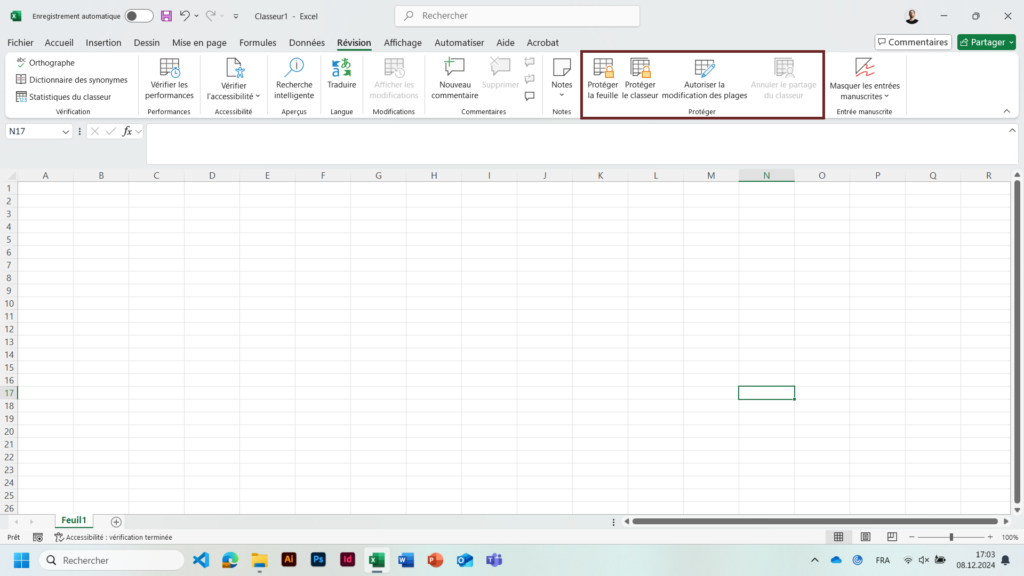
- Protéger la feuille (cellules)
C'est ici que la manipulation que nous venons d'entreprendre va se révéler utile. Lorsque vous cliquez sur cet outil, une fenêtre contextuelle s'ouvre. Elle vous permet de protéger les cellules selon certains critères disponibles dans la liste déroulante. De cette manière, il vous est maintenant possible de ne sélectionner que les cases qui sont toujours verrouillées ou que vous avez déverrouillées, par exemple.
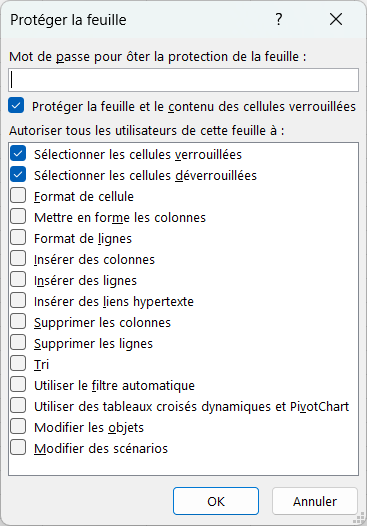
- Protéger le classeur
S'il est nécessaire que vous soyez la seule personne à avoir accès, ou en tout cas que vous sachiez qui y a accès.
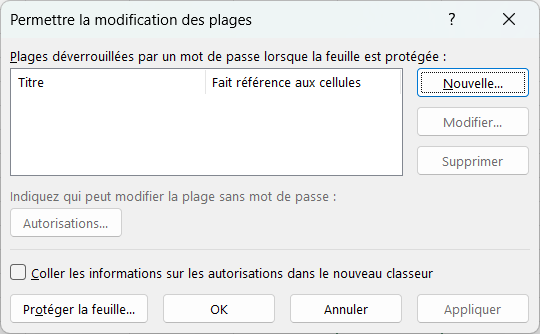
- Autoriser la modification de pages et annuler le partage du classeur
C'est deux fonctionnalités qui ne sont disponibles que lorsque vous utiliser onedrive. Cela vous donne la possibilité de stocker votre document à un endroit précis et de permettre à un certain nombre de personnes référencées d'y avoir accès.
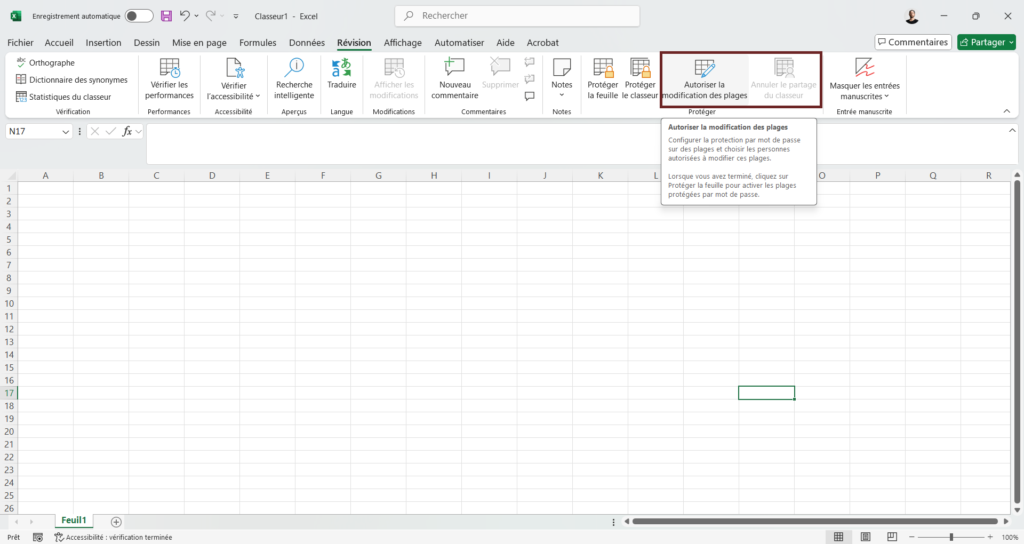
La protection de votre document peut être vraiment pratique. Surtout lors de partage de document qui peut avoir des formules ou valeurs sensibles. Le fait de garder la main sur un certain nombre d'informations et de données est parfois nécessaire, voire même recommandé.